( 일단 Hypo-V 는 꺼야 한다 )
제어판 - 프로그램

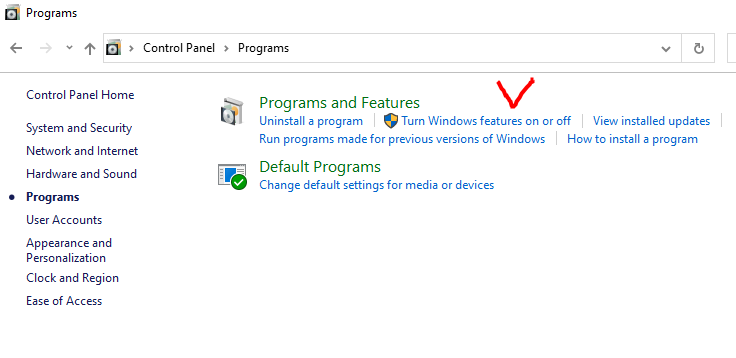

요즘 새로나온 PC에는 보안상의 이유로 가상화를 기본으로 막아놓는다.
이를 해제해야 한다.
만약 가상머신을 실행시켰는데 아래와 같은 메세지를 받는다면 이렇게 해결한다.

(에러메세지)
Failed to open a session for the virtual machine pa1box.
Failed to load R0 module C:\Program Files\Oracle\VirtualBox/VMMR0.r0: SUP_IOCTL_LDR_OPEN failed (VERR_LDR_GENERAL_FAILURE).
Failed to load VMMR0.r0 (VERR_LDR_GENERAL_FAILURE).
Result Code: E_FAIL (0x80004005)
Component: ConsoleWrap
Interface: IConsole {872da645-4a9b-1727-bee2-5585105b9eed}
1. 윈도 찾기창 - security 검색 - Windows Security 실행

2. Device security 실행

3. Core isolation - Core isolation details
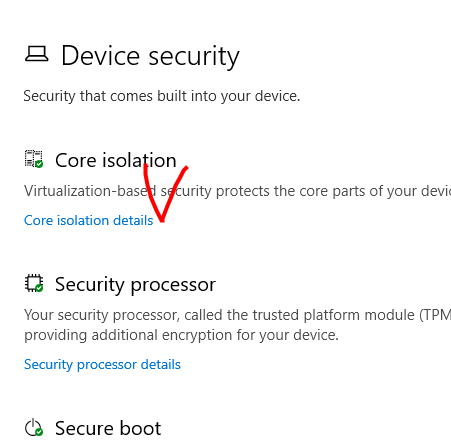
4. off 로 끈다

5. 재부팅한다
그러면 된다
'리눅스' 카테고리의 다른 글
| [Linux] 리눅스 종료, 재부팅 명령어 종류 (Centos, Ubuntu, Raspberry Pi) (0) | 2022.01.03 |
|---|---|
| Proxy Server (프록시 서버) 란? (0) | 2021.12.29 |
| [Linux] 리눅스에서 PDF파일 읽는 프로그램 (evince, pdf reader) (0) | 2021.12.22 |
| [VirtualBox] PC에서 VM가상머신 ssh 접속하기 포트포워딩. 외부에서 VM 가상머신 접속하기 포트포워딩 (0) | 2021.11.12 |
| PC의 가상머신 지원 여부를 확인하기, 가상화 솔루션 지원 확인 (인텔 CPU) (0) | 2021.11.01 |
























